В този урок ще ви покажа как да създадете очарователни фото манипулация "Магията на природата." В този урок, ние използваме инструменти за подбор, режими бленд, както и различни приложените филтри. Така че нека да започнем!

Отваряне на оригиналното изображение с модела в Photoshop.
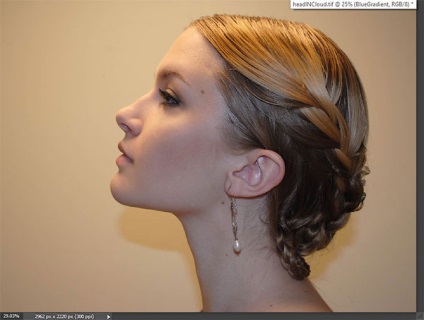
Създаване на нов слой (Ctrl + Shift + Alt + N), и след това изберете Gradient инструмент (градиент инструмент (G)). В настройките на инструмента, създаден в стила градиент Radial (радиална), задаване на цвета за преден план бял цвят и цвят на фона на светло син цвят (a9f8e6 #). Издърпайте градиента от центъра за създаване на синьо и бяло радиален градиент. Долна непрозрачност (непрозрачност) слой с градиент запълни до 60%. Изключване на видимостта на слоя фон (Предшестващо слой) на.
бележка на преводача: фон слой (Backgroundlayer) - слой със запълващ градиент. Временно го забраните, ние го използваме в Стъпка 6.

Отваряне на оригиналното изображение с текстурата. Натиснете (Ctrl + A), за да изберете цялото изображение, а след това натиснете бутона (Ctrl + C), за да копирате селекцията и поставете върху работния документ (Ctrl + V).
Промяна на режима на смесване на слоя текстура да се размножават (Умножение), и след това нанесете Gaussian Blur (Gaussian Blur). Задайте радиус (Радиус) 2px замъглите.
Бележка на преводача: да приложите филтъра Gaussian Blur (GaussianBlur), отидете Филтър - Blur - Gaussian Blur (Filter -Blur -GaussianBlur).

Desaturate слой корекция текстура използва Hue / Saturation (Hue / Saturation). Конвертиране слой корекция в маската на клипинг към слоя с текстурата за това задържане (Alt), кликнете между двата слоя. Намаляване на насищане (насищане) -100.
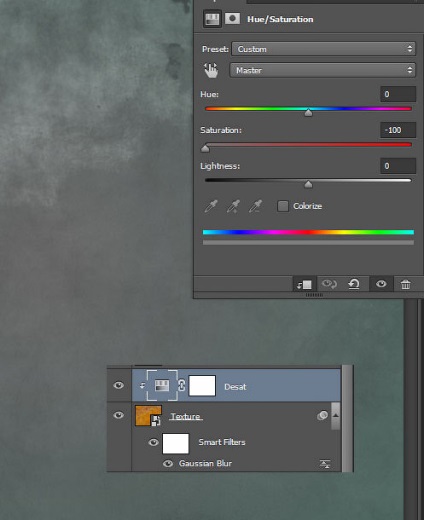
Изберете Brush Tool (Brush Tool (B)). Определете цвета преден план бял цвят, увеличаване на размера на четката до 1000 пиксела, и намаляване на непрозрачност (непрозрачност) четка до 60%. Кликнете два пъти върху четката в центъра на изображението, за да се създаде нажежен ефект.
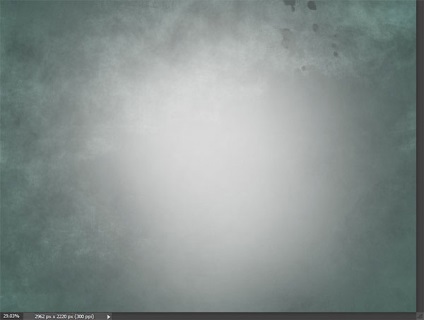
Включване на видимостта на слой фона (Предшестващо слой), и след това изключване на видимостта на всички други слоеве. С инструмента Pen (Pen Tool (P)), генериран от избора на активния модел около изображението на лицето (след създаването на линия, натиснете (Ctrl + Enter), за да конвертирате веригата на активната селекция). Дублиращи избрана област на нов слой (Ctrl + J), и след това да се премести на слой с избрания модел изображението нагоре, поставяне на върха на всички други слоеве. Изключете видимостта на слоя фон (Background слоя) и отново се превърне видимостта на всички други слоеве, които преди това са изключени.
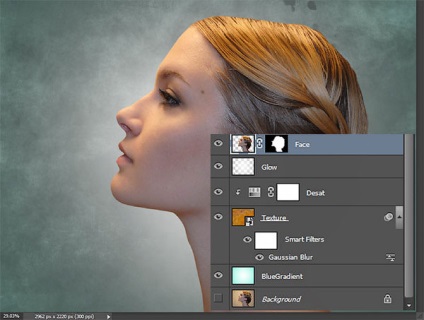
Отваряне на оригиналното изображение с Cloud 1. Натиснете (Ctrl + A), за да изберете цялото изображение, а след това натиснете бутона (Ctrl + C), за да копирате селекцията и поставете върху работния документ (Ctrl + V).
Прилагане на мащабиране (Ctrl + T), както е показано на снимката по-долу, и след това се регулира режима на смесване за слой с облак на Изясняване (екран).
Долна непрозрачност (непрозрачност) слой на 33%, след това добавете маска, за която се Layer - Layer Mask - Виж всички (Layer> Layer Mask> Reveal All). Изберете стандартен мека непрозрачност четка, четка до 20%, черен четка.
Четка за боядисване на черна маска слой на последния модел лицето на изображението, за да намали ефекта на облак в района.
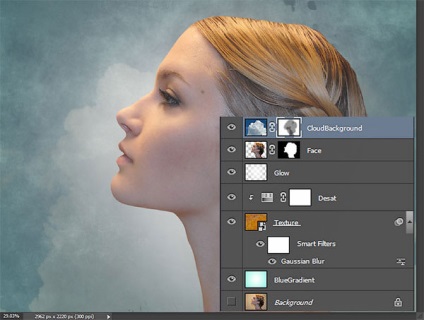
Отваряне на оригиналното изображение с облака 2. изолация команда - Color Range (Select> Color диапазон) или Fast селекция Tool (Бързо инструмент за избор (W), изберете горната част на облака и копие / я поставите на работния документ Нанесете мащабиране (. Ctrl + T), както е показано на снимката по-долу.

Чрез облак слой, добавете слой маска и като се използва стандартна мека непрозрачност четка (непрозрачност) на 100%, черен цвят четка, боя облака твърд ръб да получи резултат, както в снимката по-долу.

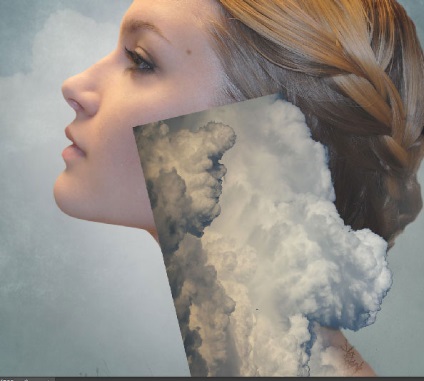
За втория слой облака, добавете слой маска и като се използва стандартна кръгла четка с мека черно скрий нежелан твърд ръб.
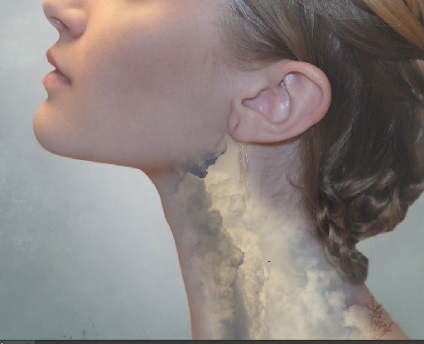

K слой с звездно небе, добавете маска слой и с мека кръгла четка черен скрий ярки звезди и ярки проблясъци (prokrashivaya черна четка върху маската, ние се скрие на снимката, както и prokrashivaya бяла четка, ние обратно възстановяване на латентно изображение).
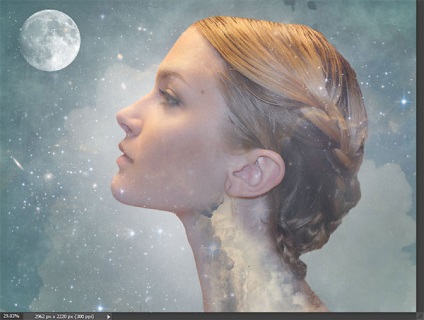
Отваряне на оригиналното изображение с едно дърво. Copy / поставете го образ на едно дърво в нашата работен документ. Поставете дървото на върха на модела на изображението на главата. Чрез слоя с дървото, добавете маска на слоя, за да скриете части от дървен материал, които покриват лицето на момичето, в същото време, за воденето на клоните на дърво върху косата на момичето. Долна непрозрачност (непрозрачност) слой на 60%.

На едно дърво картина е нисък контраст, така че нека да го оправя. Добави корекция слой Curves (криви), да отидем за този слой - New Adjustment Layer - Curves (Layer> New Adjustment Layer> Curves), за подобряване на контраста. Задайте крива, както е показано на снимката по-долу. Конвертиране корекция слой Curves (криви), в клипинг маска към слоя от дърво на (задръжте клавиша (Alt), кликнете между два слоя).
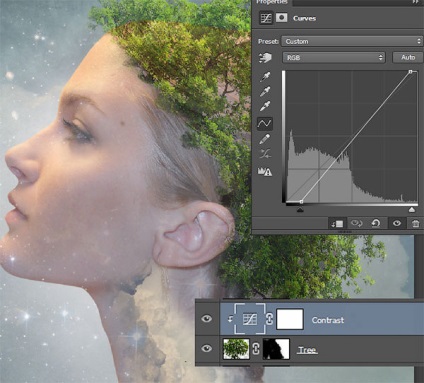
Нанесете мащабиране на изображението на вълка (Ctrl + T). Поставете вълка в долния ляв ъгъл на сцената. Промяна на режима на смесване за слой от вълк умножение (умножение), както и намаляване на непрозрачност (непрозрачност) до 66%.
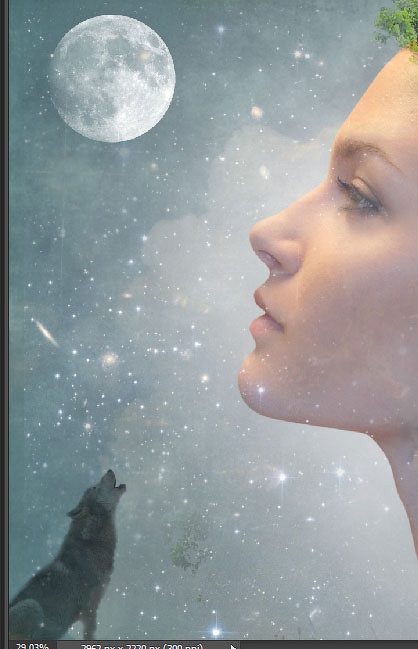
Така че, ние сме завършили работата по композиция, както и да осигури всички основни елементи на сцената, че е време за корекция на цветовете, за да се подобри външния вид на цялата картина.
Първоначално, нека добавим корекция слой Brightness / Contrast (Brightness / Contrast), отидете на този Layer - New Adjustment Layer - яркост / контраст (Layer> New Adjustment Layer> Brightness / Contrast). В прозореца за настройки на слоя настройка, задайте Contrast (контраст) 26.
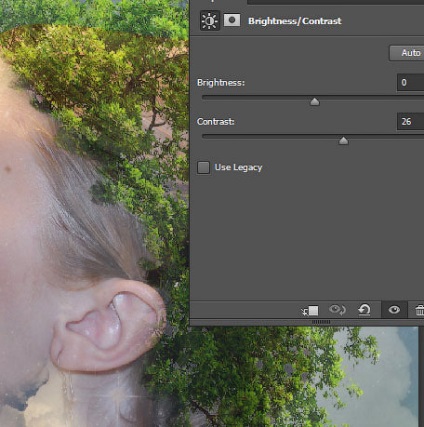
Нека по-нататък ни се подобри контраста и леко намалява яркостта на цялото изображение, като нивата на корекция слой (нива), отидете на този Layer - New Adjustment Layer - Нива (Layer> New Adjustment Layer> Levels). Преместете плъзгачите вляво и вдясно от центъра.
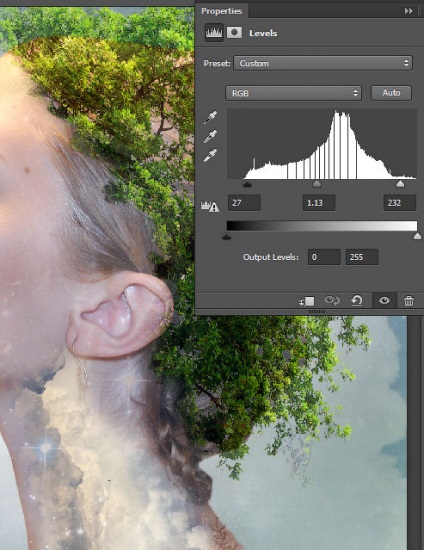
По мое мнение, цветовете на нашата сцена е малко скучно. Нека да се засили слой боя с помощта на карта корекция градиент (Gradient Map), да отидем за този слой - New Adjustment Layer - Gradient Map (Layer> New Adjustment Layer> Gradient Map). Настройте цветовете на градиента, които са посочени в снимката по-долу и след това регулирайте режима на смесване на карта корекция слой градиент (Gradient Map), за да Soft Light (Soft Light).
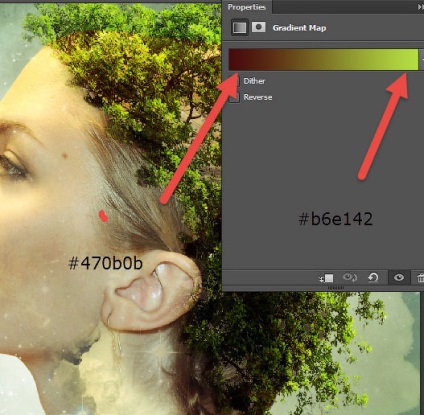
Светлината в нашата сцена идва от всички страни, така че нека да прекарат малко и да направи корекция, така че светлината падна на лицето на модела.
И направете нов слой със стандартна кръгла четка мека четка за боя, за да се проясни бяло и черно, за да потъмнее четката, както е показано на снимката по-долу. Непрозрачност (непрозрачност) четка трябва да бъде много ниска, 5.2%.
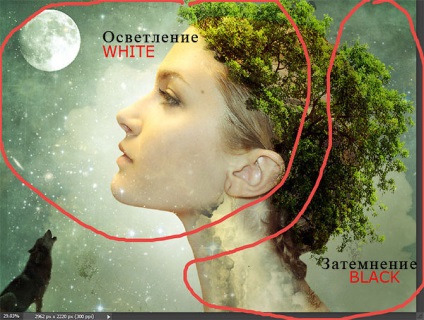
Нека да смекчи тона и подобряване на контраста на цялата картина. Първо, създаване на обединена слой от всички видими слоеве чрез натискане на клавишите (Ctrl + Alt + E). Променете режима на смесване на комбинираната слой на Soft Light (Soft Light), и след това нанесете Gaussian Blur (Gaussian Blur), ние се връщаме на този филтър - замъгляване - Gaussian Blur (Filter - Blur - Gaussian Blur). Нанесете радиус (Радиус) замъгляване 50 пиксела. Ако тъмните цветове са прекалено наситени върху някоя от областите на изображението, след което добавете маска слой и с помощта на черна четка скрие нежелани ефекти.

Винаги можем да се подобри съществуващата изображението с остротата. За пореден път се създаде обединена слой от всички видими слоеве, а след това приложите филтъра Unsharp (Unsharp Mask), този филтър вървят - Острота - Unsharp Mask (Filter> Sharpen> Unsharp Mask), за подобряване на детайлите на изображението.
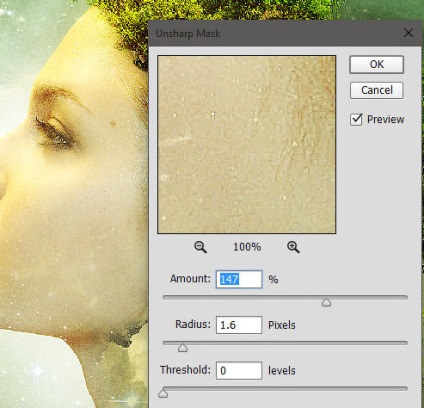
Бих искал да направим нашата сцена изглежда малко по-топло, т.е. Това беше направено в топли тонове, така че аз добавя корекция слой Фото филтър (Photo Filter), за това отиде Layer - New Adjustment Layer - Photo Filter (Layer> New Adjustment Layer> Photo Filter). Задайте предпочитанията си, както е показано на снимката по-долу.
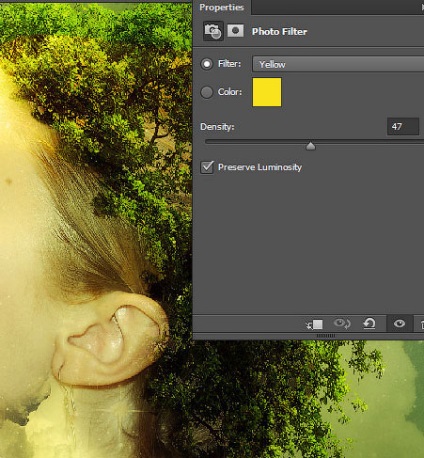
На следващо място, нека да добавите винетка ефект, но първо ще нека създадем нов слой и запълнете нея с бяло (натиснете "D", за да настроите цвета по подразбиране и след това натиснете (Ctrl + Backspace), за да запълни слой с бял цвят).
Промяна на режима на смесване на слоя на Multiply (Умножение) и след това се прилага корекция на филтър на обектива (Lens Correction филтър), за да направите това, отидете Филтър - корекция на обектива (Filter> Lens Correction). Задайте предпочитанията си, както е показано на снимката по-долу.
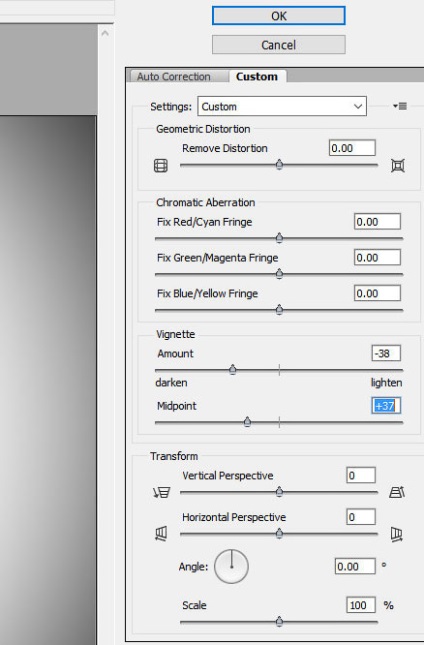
За да добавите разнообразие от цветове, създайте нов слой, променете режима на смесване на слоя на Overlay (Overlay). На следващо място, като се използва стандартен мека кръгла четка непрозрачност на 10% с помощта на разнообразни ярки цветове (синьо, червено, лилаво), боя картинката фрагментира четка.

Като последна стъпка, нека се засили контрастът на сцената на максимум. Създайте нов слой корекция Curves (криви), да отидем за този слой - New Adjustment Layer - Curves (Layer> New Adjustment Layer> Curves). В прозореца за настройки на слоя корекция дръпнете кривата надолу. Чрез регулиране на маската се скрие криви и в тези области, в които ефектът ще бъде твърде тъмно.
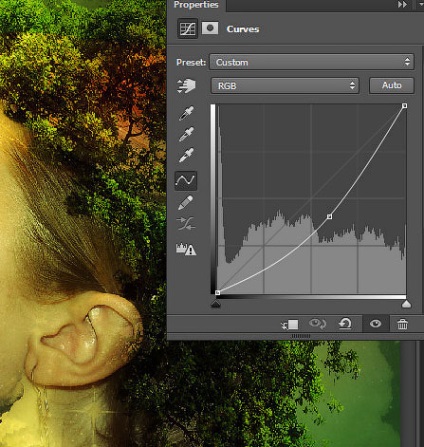

И това е всичко! Надявам се ползва този урок. Успех, не се колебайте да изложи своята работа! Докато се срещнем отново!

Добавки:
23670
абонати:
70 000+
Потребителят опит:
333267
Нашите други проекти:
регистрация
Регистрирайте по пощата
Свързани статии
